闪迪U盘误删的数据该怎么恢复呢?3个方法轻松解决
闪迪是一家全球知名的美国公司,也是全球最大的闪存数据存储卡产品供应商,其中,闪迪U盘作为其主要产品之一,因其便携性、大容量和高速传输能力而深受用户喜爱。然而,在平时存储重要数据的时候,会因为我们一系列误删等原因,导致原本存储好好地数据出现丢失的问题。那么,闪迪U盘误删的数据该怎么恢复呢?

方法1:设备修复恢复数据
目前造成U盘设备出现数据丢失的问题,有很大部分可能会是因为设备的连接问题,导致在电脑上不能完整地识别,也就导致了所谓数据被误删的问题。而想要成功地解决这个问题,可以使用U盘设备自带的修复功能来试试。首先,可以U盘连接到电脑上,并直接选中右击“属性”菜单,在其中找到“扫描并试图恢复坏扇区”的功能。扫描并恢复完扇区后,系统就会弹出是否重启的对话框,点击重启即可。

方法2:使用CMD命令
对于文件系统错误导致的数据丢失,可以尝试使用CMD命令进行数据恢复:
1.连接u盘到电脑,按Win+R键打开“运行”窗口,输入“cmd”并按回车。
2.在命令提示符窗口中,输入“chkdsk G: /f”(G为u盘的盘符),按回车。
3.等待系统检查并修复u盘中的错误。
方法3:使用专业恢复工具
如果说您在试完上面的两个方法以后,都没有能够将闪迪U盘里面的数据恢复,那么此时选择一些专业的靠谱的数据恢复软件了。如果说您还不知道哪一款较为好用,不妨试一下牛学长Windows数据恢复工具。它除了可以恢复U盘设备的数据外,对于有同样问题的移动硬盘、电脑磁盘本地、SD存储卡等也同样适用。
操作指引:
步骤1:在电脑上先下载安装牛学长Windows数据恢复工具。
步骤2: 打开软件后,根据数据丢失的情况选择合适的恢复位置及数据类
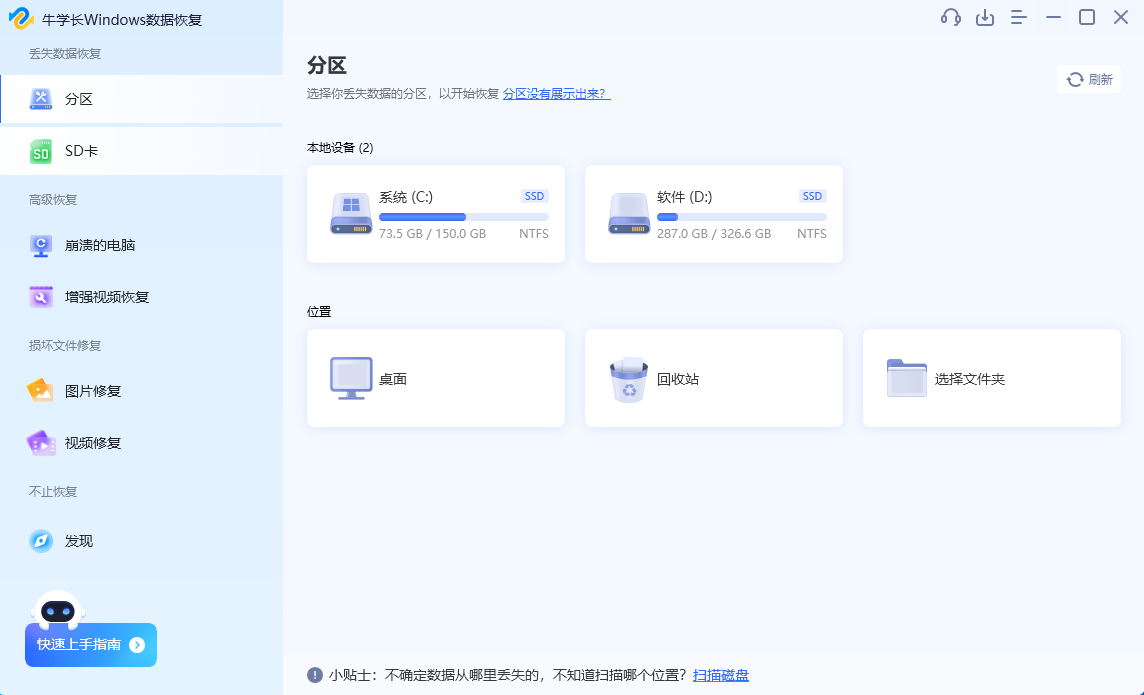
步骤3:选择好后,点击“扫描”按钮开始搜索丢失的数据。
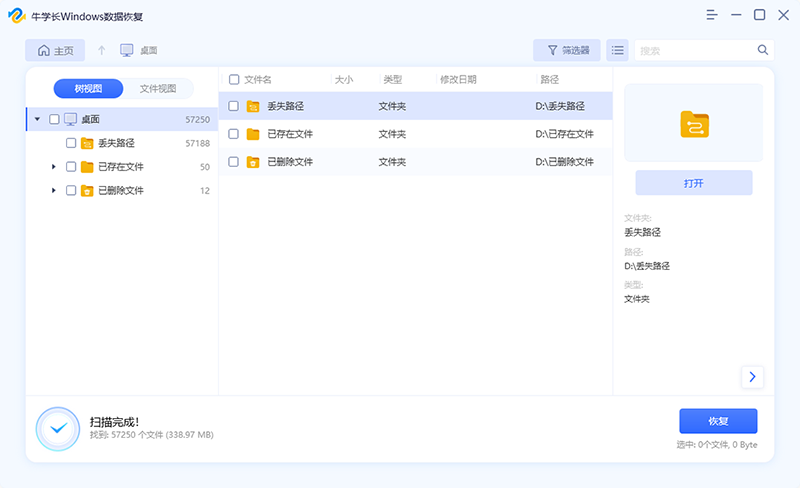
步骤4:扫描完成后,软件会列出所有找到的文件。您可以通过预览功能检查文
件是否完整,然后勾选需要恢复的文件,点击“恢复”按钮将其保存到其他安全位置。
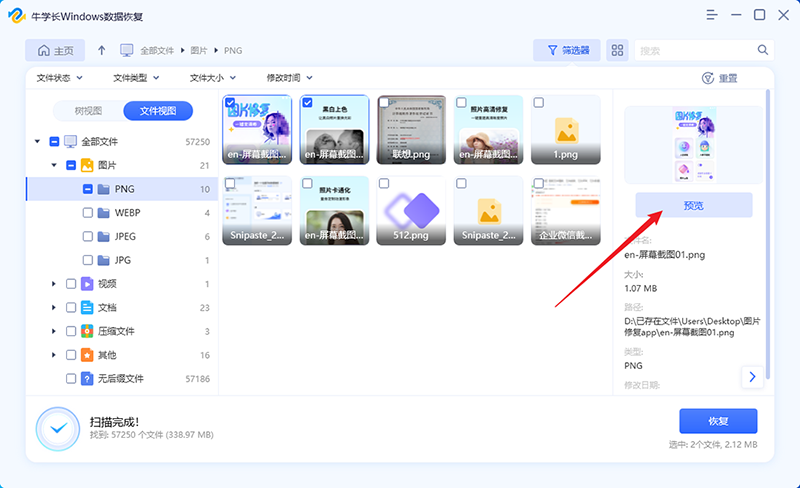
关于闪迪U盘数据丢失恢复的方法,小编就为大家分享到这里了,希望您在看完之后,问题都可以得到妥善地解决。U盘上的数据会因为各种各样的原因丢失,所以,学会如何快速找回丢失的数据是很有必要的。







